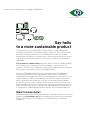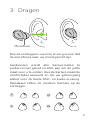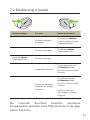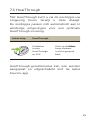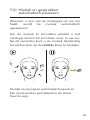Technologie voor een nieuw ritme in het leven
GEBRUIKERSHANDLEIDING
ELITE 10

A third-party certification according to ISO 14024
Say hello
to a more sustainable product
IT products are associated with a wide range of sustainability risks
throughout their life cycle. Human rights violations are common in the
factories. Harmful substances are used both in products and their
manufacture. Products can often have a short lifespan because of poor
ergonomics, low quality and when they are not able to be repaired or
upgraded.
This product is a better choice. It meets all the criteria in TCO Certified,
the world’s most comprehensive sustainability certification for IT
products. Thank you for making a responsible product choice, that help
drive progress towards a more sustainable future!
Criteria in TCO Certified have a life-cycle perspective and balance
environmental and social responsibility. Conformity is verified by
independent and approved verifiers that specialize in IT products, social
responsibility or other sustainability issues. Verification is done both
before and after the certificate is issued, covering the entire validity
period. The process also includes ensuring that corrective actions are
implemented in all cases of factory non-conformities. And last but not
least, to make sure that the certification and independent verification is
accurate, both TCO Certified and the verifiers are reviewed regularly.
Want to know more?
Read information about TCO Certified, full criteria documents, news and
updates at tcocertified.com. On the website you’ll also find our Product
Finder, which presents a complete, searchable listing of certified
products.
Toward sustainable IT products

© 2023 GN Audio A/S. Alle rechten voorbehouden. Jabra® is
een handelsmerk van GN Audio A/S. Bluetooth®-woordmerk
en -logo's zijn geregistreerde handelsmerken die eigendom
zijn van Bluetooth SIG, Inc. en gebruik van zulke merken door
GN Audio A/S is onder licentie.
De conformiteitsverklaring is te vinden op
www.jabra.com/doc
Gefabriceerd in China
MODEL: OTE180R OTE180L
CPB180
Herz. A

4
NEDERLANDS
1. Welkom ........................................... 6
2. Overzicht ........................................7
2.1 meegeleverde accessoires
2.2 Optionele accessoires
3. Dragen .............................................9
3.1 De EarGels bevestigen
4. Opladen ....................................... 11
4.1 De oordopjes opladen
4.2 De oordopjes snel opladen
4.3 De oplaadhouder opladen via USB
4.4 De oplaadhouder opladen met het Jabra
draadloos oplaadstation
5. Wat de lampjes betekenen ...... 15
6. Koppelen ...................................... 17
6.1 Koppelen met een mobiel apparaat
6.2 Swift Pair met een Windows-computer
6.3 Google Fast Pair met AndroidTM-apparaten
7. Gebruik ........................................ 20
7.1 De oordopjes uit-/inschakelen
7.2 Bediening muziek
7.3 Belfuncties
7.4 Bediening van ANC, HearThrough en Voice-
assistant

5
NEDERLANDS
7.5 Geavanceerde ANC
7.6 HearThrough
7.7 Sidetone
7.8 Automatische volumeregelaar
7.9 Mono oordopje gebruiken
7.10 Muziek en gesprekken automatisch
pauzeren
7.11 Slaapstand
7.12 Ruimtelijk geluid en Head tracking
7.13 MyControls
7.14 Meerdere gesprekken aandelen
7.15 Voice-assistant
7.16 Audiomeldingen
7.17 Firmware bijwerken
7.18 De oordopjes resetten
8. Toepassingen en firmware-
update .......................................... 37
8.1 Jabra Sound+
9. Ondersteuning ........................... 38
9.1 Veelgestelde vragen en technische
specificaties
9.2 Uw oordopjes onderhouden
9.3 Vervangende accessoires
9.4 Vervangende oordopjes gebruiken
9.5 Een vervangende oplaadhouder gebruiken

6
NEDERLANDS
1. Welkom
Bedankt dat u Jabra Elite 10 gebruikt.
We hopen dat u er plezier aan beleeft!
Hieronder vindt u een aantal belangrijke
functies waarvan u met de Jabra Elite 10
plezier zult hebben:
• Jabra ComfortFit verlicht de druk in het oor,
zodatje ze de hele dag kunt dragen
• Ruimtelijk geluid met Dolby Head Tracking voor
een Dolby Atmos*-ervaring
• 10-mm luidsprekers voor vol geluid
• Tot 2x meer noise cancellation met Jabra
Advanced ANC™**
• Technologie met 6 microfoons voor een
kraakhelder geluid
• Koppel met 2 apparaten tegelijk met Bluetooth
Multipoint
* Compatibiliteit en beschikbaarheid kunnen per apparaat,
toepassing en inhoud verschillen
** Ten opzichte van Jabra Elite 4

7
NEDERLANDS
2. Overzicht
LINKEROORDOPJE RECHTEROORDOPJE
Microfoons
Microfoons Microfoons
Linker
knop
Rechter
knop
Houder voor draadloos opladen
Oplaadpoort
Batterijlampje van de
oordopjes
Batterijlampje van de
oplaadhouder

8
NEDERLANDS
2.1 meegeleverde accessoires
EarGels
L
XL
SM
voorgemonteerd
op de oordopjes
USB-C-oplaadkabel
2.2 Optionele accessoires
Optionele accessoires online beschikbaar bij
jabra.com/accessories
Draadloos oplaadstation

9
NEDERLANDS
3. Dragen
Microfoon
Doe de oordopjes in uw oren en zorg ervoor dat
de microfoons naar uw mond gericht zijn.
Aanbevolen wordt alle EarGel-maten te
proberen met geluid en ANC aan om de juiste
maat voor u te vinden. Kies de EarGel-maat die
comfortabel aanvoelt en die uw gehoorgang
afsluit voor de beste ANC- en audio-ervaring.
Standaard zitten de medium EarGels op de
oordopjes.
L XL
SM

10
NEDERLANDS
3.1 De EarGels bevestigen
Lijn het driehoekje op de EarGel en oordopjes
uit en druk stevig op elkaar. Raadpleeg de
volgende afbeeldingen om te controleren of de
EarGel correct is bevestigd.
L R
L R
L R

11
NEDERLANDS
4. Opladen
Krijg tot 6 uur op een enkele lading bij het
afspelen van muziek met ANC ingeschakeld,
met een totale lading tot 27 uur met de
oplaadhouder. Als u de oordopjes zonder ANC
en HearThrough gebruikt, haalt u nog meer uit
de batterij: tot maar 8 uur in de oordopjes als u
muziek speelt en in totaal tot 36 uur met de
oplaadhouder.
4.1 De oordopjes opladen
Plaats de oordopjes in de oplaadhouder en doe
deze dicht. Het duurt tot 3 uur om de oordopjes
volledig op te laden.
Wanneer de oplaadhouder geopend is, gaat
het lampje in de oplaadhouder rood, geel of
groen branden om de batterijstatus van de
oordopjes aan te geven. Het lampje aan de
voorkant van de oplaadhouder geeft de
batterijstatus van de oplaadhouder aan.

12
NEDERLANDS
4.2 De oordopjes snel opladen
Bij een lage batterij van de oordopjes is, kunt
u ze 5 minuten in de oplaadhouder plaatsen
om ze snel op te laden, zodat u tot 1 uur muziek
kunt luisteren. Oordopjes snel opladen kan
alleen als het oplaadniveau van de
oplaadhouder minimaal 30% is.
Als de oordopjes zijn aangesloten kunt u met
de Jabra Sound+-app het huidige batterijniveau
van de oordopjes en oplaadhouder zien.

13
NEDERLANDS
4.3 De oplaadhouder opladen via USB
Het duurt tot 3 uur om de oordopjes en de
oplaadhouder volledig op te laden met behulp
van een USB-C-laadkabel.
USB-C
De oplaadhouder maakt gebruik van de
standaard USB-spanning van 5 V +- 0,25 V. Wij
raden af om de oordopjes op te laden met een
adapter/voeding van een hoger voltage.

14
NEDERLANDS
4.4 De oplaadhouder opladen met het
Jabra draadloos oplaadstation
Plaats de oplaadhouder in het midden van het
Jabra draadloos oplaadstation Het
indicatielampje van de oplaadhouder zal
knipperen om aan te geven dat deze goed is
geplaatst. Het duurt tot 3 uur om de oordopjes
en de oplaadhouder volledig op te laden.
PLAATS IN HET MIDDEN

15
NEDERLANDS
5. Wat de lampjes
betekenen
Batterijniveau hoog
Batterijniveau gemiddeld
Batterijniveau laag
Kritisch laag accuniveau (oordopjes laden niet op)
Firmware-update
OPLAADHOUDER STATUSLAMPJE
STATUSLAMPJE VAN
OORDOPJES
Batterijniveau hoog
Batterijniveau
gemiddeld
Batterijniveau laag
Resetten

16
NEDERLANDS
Batterijniveau hoog
Batterijniveau
gemiddeld
Batterijniveau laag
Volledig opgeladen
Batterijniveau hoog
Batterijniveau
gemiddeld
Batterijniveau laag
Firmware wordt
bijgewerkt
Firmware-update fout
(zie Sectie 7.16)
Firmware wordt
bijgewerkt
Firmware-update fout
(zie Sectie 7.16)
OPLAAD HOUDER STATUS MET USBKABEL
OPLAAD HOUDER STATUS MET DRAADLOOS
OPLAADSTATION
Als de accu volledig is opgeladen, gaan de lampjes op de
oplaadhouder en het draadloos oplaadstation uit.

17
NEDERLANDS
6. Koppelen
6.1 Koppelen met een mobiel
apparaat
3 sec
1. Zet de oordopjes aan door ze uit de
oplaadhouder te halen. U kunt ook de linker
en rechter knoppen gelijktijdig (2 sec)
ingedrukt houden om de oordopjes in te
schakelen.
2. Draad de oordopjes en houd de linker en
rechter knop tegelijkertijd (3 sec) ingedrukt,
totdat u de melding voor koppeling hoort.
Deoordopjes zijn nu klaar om te koppelen.
3. Volg de gesproken koppelinstructies om te
koppelen met uw apparaat.

18
NEDERLANDS
6.2 Swift Pair met een Windows-
computer
1. Zet de oordopjes aan door ze uit de
oplaadhouder te halen. Om de oordopjes in
te schakelen kunt u ook de linker- en
rechterknoppen op de oordopjes (2 sec)
ingedrukt houden.
2. Draad de oordopjes en houd de linker en
rechter knop tegelijkertijd (3 sec) ingedrukt,
totdat u de melding voor koppeling hoort.
Deoordopjes zijn dan gereed om met uw
Windowscomputer te koppelen.
3. Plaats de oordopjes dicht bij uw Windows-
computer (20cm) en selecteer Verbinden op
de Windows-melding om het koppelen te
starten.
Let op: Swift Pair is beschikbaar op Windows 10 en hoger.
Mogelijk is dit standaard niet geactiveerd.

19
NEDERLANDS
6.3 Google Fast Pair met AndroidTM-
apparaten
Controleer of de versie van uw AndroidTM-
apparaat 6.0 of hoger is.
1. Zet de oordopjes aan door ze uit de
oplaadhouder te halen. Om de oordopjes in
te schakelen kunt u ook de linker- en
rechterknoppen op de oordopjes (2 sec)
ingedrukt houden.
2. Draad de oordopjes en houd de linker en
rechter knop tegelijkertijd (3 sec) ingedrukt,
totdat u de melding voor koppeling hoort.
Deoordopjes zijn nu klaar om met uw
AndroidTM-apparaat te koppelen.
3. Plaats de oordopjes dicht bij uw AndroidTM-
apparaat.
4. Selecteer Verbinden op de melding om het
koppelen te starten. U krijgt een melding dat
het koppelen geslaagd is.
* Google and Android are trademarks of Google LLC.

20
NEDERLANDS
7. Gebruik
Linker knop Rechter knop
7.1 De oordopjes uit-/inschakelen
Om de oordopjes uit te schakelen, plaatst u ze
in de oplaadhouder.
Verwijder de oordopjes uit de oplaadhouder
om ze in te schakelen.
U kunt de oordopjes ook handmatig
uitschakelen door de linker en rechter knop op
de oordopjes tegelijkertijd in te drukken. Om ze
in te schakelen, kunt ook de linker of rechter
knop gelijktijdig (2 sec) ingedrukt houden,
totdat u een toon in elk oordopje hoort.

21
NEDERLANDS
7. 2 Bediening muziek
Linkeroordopje Functie Rechteroordopje
Muziek afspelen/
pauzeren
Druk op de rechter
knop wanneer u niet
in gesprek bent
Volume omhoog Houd de rechter
knop ingedrukt
Houd de linker
knop ingedrukt Volume omlaag
Volgende nummer
Druk tweemaal op
de Rechter-knop
terwijl u naar muziek
luistert
Nummer opnieuw
afspelen of vorige
nummer
Druk driemaal op
de Rechter knop
terwijl u naar muziek
luistert
Herhaal om naar
het vorige nummer
te gaan
De meeste functies kunnen opnieuw
toegewezen worden met MyControls in de app
Jabra Sound+.

22
NEDERLANDS
7. 3 Belfuncties
Linkeroordopje Functie Rechteroordopje
Eenmaal op de linker
of rechter knop
drukken
Gesprek
beantwoorden
Eenmaal op de
linker of rechter
knop drukken
Tweemaal op de
linker of rechter
knop drukken
Oproep
beëindigen/
negeren
Tweemaal op de
linker of rechter
knop drukken
Eenmaal op de linker
of rechter knop
drukken
Mute-stand
microfoon in-/
uitschakelen
Eenmaal op de
linker of rechter
knop drukken
Volume omhoog Houd de rechter
knop ingedrukt
Houd de linker knop
ingedrukt Volume omlaag
De meeste functies kunnen opnieuw
toegewezen worden met MyControls in de app
Jabra Sound+.

23
NEDERLANDS
7.4 Bediening van ANC, HearThrough
en Voice-assistant
Linkeroordopje Functie Rechteroordopje
Druk op de linker
knop wanneer u niet
in gesprek bent
Schakelen tussen
HearThrough en
ANC
Druk tweemaal op de
Linker knop wanneer
u niet in gesprek bent
Voice-assistant
activeren
De meeste functies kunnen opnieuw
toegewezen worden met MyControls in de app
Jabra Sound+.
Om Uit als geluidsmodusoptie op te nemen,
gaat u naar Headset settings > General
(Headsetinstellingen > Algemeen) in de Jabra
Sound+-app en selecteert u de optie
HearThrough, ANC & Off (HearThrough ANC en
Off).

24
NEDERLANDS
7.5 Geavanceerde ANC
Geavanceerde ANC vermindert automatisch
het niveau van omgevingsgeluid, past zich aan
afhankelijk van de vorm van uw oor en de
plaatsing van de oordopjes, en past zich
dienovereenkomstig aan in stille, rumoerige of
winderige omgevingen voor een optimale
ANC-ervaring.
Linker knop ANC
Schakelen
tussen
HearThrough
en ANC
Druk op de linker
knop wanneer u niet
in gesprek bent
ANC-geluidsmodus kan ook worden
uitgeschakeld met de Jabra Sound+-app.

25
NEDERLANDS
7.6 HearThrough
Met HearThrough kunt u via de oordopjes uw
omgeving horen terwijl u deze draagt.
De oordopjes passen zich automatisch aan in
winderige omgevingen voor een optimale
HearThrough-ervaring.
Linker knop HearThrough
Schakelen
tussen
HearThrough
en ANC
Druk op de linker
knop wanneer
uniet in gesprek
bent
HearThrough-geluidsmodus kan ook worden
aangepast en uitgeschakeld met de Jabra
Sound+-app.

26
NEDERLANDS
7.7 Sidetone
Met Sidetone kunt u uw eigen stem horen
tijdens een gesprek. Het voordeel van Sidetone
is dat u zelf kunt horen hoe luid u spreekt.
De oordopjes passen zich automatisch aan in
winderige omgevingen voor een optimale
Sidetone-ervaring.
Sidetone is standaard ingeschakeld tijdens
gesprekken, maar kan worden in- en
uitgeschakeld en aangepast in de Jabra
Sound+-app.
Sidetone kan standaard niet worden in- of
uitgeschakeld met de oordopjes. Deze
mogelijkheid kan echter wel aan de oordopjes
worden toegevoegd met MyControls in de
Jabra Sound+-app.
7.8 Automatische volumeregelaar
Tijdens een gesprek neemt het volume
geleidelijk toe wanneer u van een stille naar
een rumoerige omgeving gaat. Het volume
wordt automatisch aangepast in de oordopjes.

27
NEDERLANDS
7.9 Mono oordopje gebruiken
Het rechter- of linker oordopje kan afzonderlijk
worden gebruikt voor muziek of voor het
bellen. Om de mono-modus voor de oordopjes
te activeren, plaatst u de ongebruikte
oordopjes in de oplaadhouder. Het oordopje
dat gedragen wordt schakelt automatisch over
naar HearThrough.
Linker knop Alleen het linker oordopje
Schakelen tussen
HearThrough
(standaard) en
ANC
Druk op de linker knop
terwijl u naar muziek
luistert
Gesprek
beantwoorden Druk op de linker knop
Oproep
beëindigen/
negeren
Druk tweemaal op de
linker knop
Mute-stand
microfoon in-/
uitschakelen
Druk op de linker knop
wanneer u in gesprek bent
Voice-assistant
activeren
Druk tweemaal op de
Linker knop wanneer
uniet in gesprek bent
Volume
aanpassen
Gebruik de volumeregeling
op het aangesloten
mobiele apparaat

28
NEDERLANDS
Rechter knop Alleen het rechter oordopje
Muziek afspelen/
pauzeren
Druk op de rechter knop
terwijl u naar muziek
luistert
Gesprek
beantwoorden Druk op de rechter knop
Oproep
beëindigen/
negeren
Druk tweemaal op de
rechter knop
Mute-stand
microfoon in-/
uitschakelen
Druk op de rechter knop
terwijl u aan het bellen
bent
Volgende
nummer
Druk tweemaal op de
Rechter-knop terwijl u
naar muziek luistert
Nummer
opnieuw
afspelen of
vorige nummer
Druk driemaal op de
Rechter knop terwijl u
naar muziek luistert
Herhaal om naar het
vorige nummer te gaan
Volume
aanpassen
Gebruik de volumeregeling
op het aangesloten
mobiele apparaat
De linker- en rechteroordopjes worden
automatisch opnieuw gekoppeld wanneer
beide in uw oren worden geplaatst en schakelen
terug naar de eerder gebruikte geluidsmodus.

29
NEDERLANDS
7.10 Muziek en gesprekken
automatisch pauzeren
Wanneer u een van de oordopjes uit uw oor
haalt, wordt de muziek automatisch
gepauzeerd.
Om de muziek te hervatten plaatst u het
oordopje binnen 60 seconden weer in uw oor.
Na 60 seconden kunt u de muziek handmatig
hervatten door op de rechter knop te drukken.
Muziek en oproepen automatisch pauzeren
kan in/uit worden geschakeld in de Jabra
Sound+-app.

30
NEDERLANDS
7.11 Slaapstand
Om de batterij van de oordopjes te sparen,
worden ze automatisch uitgeschakeld wanneer
ze meer dan 15 minuten zijn losgekoppeld van
uw mobiele apparaat en zich niet in de
oplaadhouder bevinden, of wanneer ze niet
worden gedragen en meer dan 30 minuten
inactief zijn geweest.
Om de slaapstand te verlaten, houdt u (2 sec)
de knop op elk oordopje ingedrukt. U kunt ook
de oordopjes in de oplaadhouder plaatsen en
ze dan uit de oplaadhouder halen.
U kunt de slaapstand configureren in de
JabraSound+-app.

31
NEDERLANDS
7.12 Ruimtelijk geluid en Head
tracking
Ruimtelijk geluid gebruikt virtual surround
sound in uw oordopjes om uw audio voor de
meest meeslepende, levensechte
geluidservaring te optimaliseren.
Ruimtelijk geluid is standaard uitgeschakeld en
kan worden geconfigureerd met de Jabra
Sound+-app.
Head Tracking herkalibreert de soundscape
afhankelijk van uw hoofdbewegingen om een
360° audio-ervaring te simuleren.
Head tracking kan met de Jabra Sound+-app
in/uit worden geschakeld.

32
NEDERLANDS
7.13 MyControls
MyControls is een voorziening in de Jabra
Sound+-app waarmee u de meeste functies
kunt toewijzen aan de knopjes op de oordopjes.
Zo kunt u de oordopjes volledig naar uw eigen
voorkeur configureren.
De hieronder genoemde functies kunnen
standaard niet worden bediend op de
oordopjes, maar deze functies kunnen aan de
oordopjes worden toegevoegd met MyControls
in de Jabra Sound+-app.
• Sidetone aan/uit
• Huidige oproep in de wacht zetten en
inkomend gesprek beantwoorden
• Schakelen tussen een gesprek in de wacht en
het huidige gesprek

33
NEDERLANDS
7.14 Meerdere gesprekken aandelen
De oordopjes kunnen meerdere oproepen
tegelijk ontvangen en afhandelen.
Meerdere gesprekken aandelen
Het huidige gesprek
beëindigen en de
inkomend gesprek
beantwoorden
Eenmaal op de
linker of rechter
knop drukken
Inkomend gesprek
weigeren tijdens een
gesprek
Tweemaal op de
linker of rechter
knop drukken
De hieronder vermelde geavanceerde functies
voor meerdere gesprekken kunnen met
MyControls in de Jabra Sound+-app aan de
oordopjes worden toegevoegd.
• Huidige oproep in de wacht zetten en
inkomend gesprek beantwoorden
• Schakelen tussen een gesprek in de wacht en
het huidige gesprek

34
NEDERLANDS
7.15 Voice-assistant
Linker knop Voice-assistant
Voice-
assistant
activeren
Druk tweemaal op de
Linker knop wanneer
uniet in gesprek bent
U kunt de instellingen voor de Voice-assistant
configureren via de JabraSound+-app.
7.16 Audiomeldingen
De oordopjes geven de fabrieksinstellingen,
het batterijniveau, de koppeling en de
Bluetooth-verbindingsstatus aan met behulp
van audiomeldingen. Met de Jabra Sound+ app
kunt u kiezen tussen toon- of spraakmeldingen.
De ondersteunde talen zijn Engels, Frans,
Duits, Japans, Mandarijn Chinees en Koreaans.

35
NEDERLANDS
7.17 Firmware bijwerken
De Jabra Elite 10 kan worden bijgewerkt naar
de nieuwste firmwareversie met behulp van de
Jabra Sound+-app.
Als u meldingen heeft ingeschakeld in de Jabra
Sound+-app, ontvangt u automatisch een
melding wanneer er een firmware-update
beschikbaar is.
Als er een fout optreedt tijdens de firmware-
update, knippert het lampje op de laadhouder
langzaam rood. Om de update te voltooien,
sluit u de oplaadhouder aan op een
stroomvoorziening, haalt u de oordopjes uit de
oplaadhouder en plaatst u de oordopjes terug
in de oplaadhouder en sluit u het deksel. De
firmware-update wordt dan hervat.

36
NEDERLANDS
7.18 De oordopjes resetten
Door de oordopjes te resetten worden de lijst
van gekoppelde apparaten en alle instellingen
gewist.
1. Plaats beide oordopjes in de oplaadhouder.
2. Houd de linker en rechter knop op de
oordopjes tegelijkertijd (10 sec) ingedrukt,
totdat het lampje in de oplaadhouder roze
knippert.
3. Sluit het klepje van de oplaadhouder
gedurende 5 seconden om de reset te
voltooien.
10 sec.
5 sec.
De oordopjes moeten opnieuw gekoppeld
worden met uw mobiele apparaat.
Het is zeer belangrijk om de koppeling in het
Bluetooth-menu op uw eerder gekoppelde
apparaat te verwijderen/vergeten.

37
NEDERLANDS
8. Toepassingen en
firmware-update
8.1 Jabra Sound+
Jabra Sound+ is een mobiele applicatie
waarmee u de Jabra Elite 10 kunt configureren
en bijwerken op basis van uw behoeften.

38
NEDERLANDS
9. Ondersteuning
9.1 Veelgestelde vragen en technische
specificaties
De Jabra Elite 10 Active FAQ, certificeringen
entechnische specificaties zijn beschikbaar op
jabra.com/support
9.2 Uw oordopjes onderhouden
• Bewaar de oordopjes altijd veilig in de
oplaadhouder.
• Om de batterij in optimale staat te houden,
moet u de oordopjes niet te warm of te koud
bewaren, zoals in een afgesloten auto in de
zomer of onder winterse omstandigheden.
• Wij raden aan de oordopjes te bewaren bij een
temperatuur van -20 °C tot 45 °C.
• Bewaar de oordopjes niet voor langere tijd
zonder ze op te laden (max. drie maanden).
• Als de oplaadhouder of de oordopjes vies zijn,
raden wij aan ze te reinigen met een zachte,
stofvrije doek die u bevochtigd heeft met een
klein beetje schoon water.
• De oplaadhouder maakt gebruik van de
standaard USB-spanning van 5V +- 0,25V. Wij
raden af om de oordopjes op te laden met een
adapter/voeding van een hoger voltage.
• Verwijder het siliconen oorstukje van de
oordopjes niet.

39
NEDERLANDS
9.3 Vervangende accessoires
Vervangende of extra accessoires kunt u online
kopen bij jabra.com/accessories
Set linker- en rechteroordopje
Oplaadhouder EarGels
M
S
L
XL

40
NEDERLANDS
Jabra draadloos oplaadstation
USB-oplaadkabels
0,3 m 1,2 m
9.4 Vervangende oordopjes gebruiken
1. Plaats de vervangende oordopjes in de
oplaadhouder en doe deze dicht.
2. Open de oplaadhouder en haal de oordopjes
eruit.
3. Doe de oordopjes in en volg de gesproken
instructies om te koppelen met uw mobiele
apparaat.
4. Update de firmware van de oordopjes door
middel van de JabraSound+-app.

41
NEDERLANDS
9.5 Een vervangende oplaadhouder
gebruiken
Voordat u een vervangende oplaadhouder
voor het eerst gebruikt, moet u deze
synchroniseren met uw huidige oordopjes en
1uur laten opladen.
1. Om te beginnen met synchroniseren plaatst
u beide oordopjes in de oplaadhouder en
sluit u het klepje gedurende 10 seconden.
2. Als het lampje op de oplaadhouder roze
knippert, wordt de firmware op dat moment
bijgewerkt.
3. Wacht tot het indicatielampje niet meer roze
knippert voordat u de oplaadhouder opent.
-
 1
1
-
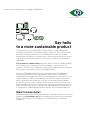 2
2
-
 3
3
-
 4
4
-
 5
5
-
 6
6
-
 7
7
-
 8
8
-
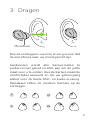 9
9
-
 10
10
-
 11
11
-
 12
12
-
 13
13
-
 14
14
-
 15
15
-
 16
16
-
 17
17
-
 18
18
-
 19
19
-
 20
20
-
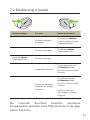 21
21
-
 22
22
-
 23
23
-
 24
24
-
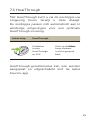 25
25
-
 26
26
-
 27
27
-
 28
28
-
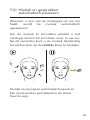 29
29
-
 30
30
-
 31
31
-
 32
32
-
 33
33
-
 34
34
-
 35
35
-
 36
36
-
 37
37
-
 38
38
-
 39
39
-
 40
40
-
 41
41
Jabra Elite 10 - Gloss Handleiding
- Type
- Handleiding
- Deze handleiding is ook geschikt voor
Gerelateerde papieren
-
Jabra Elite 8 Active Handleiding
-
Jabra ELITE 85T GREY Handleiding
-
Jabra ELITE 85T GREY Handleiding
-
Jabra Elite Active 75t - Titanium Black Handleiding
-
Jabra Elite 4 Handleiding
-
Jabra Elite Active 75t Handleiding
-
Jabra Elite 75t Wireless Charging - Titanium Handleiding
-
Jabra Elite Active 75t - Titanium Handleiding
-
Jabra Elite 75t Handleiding